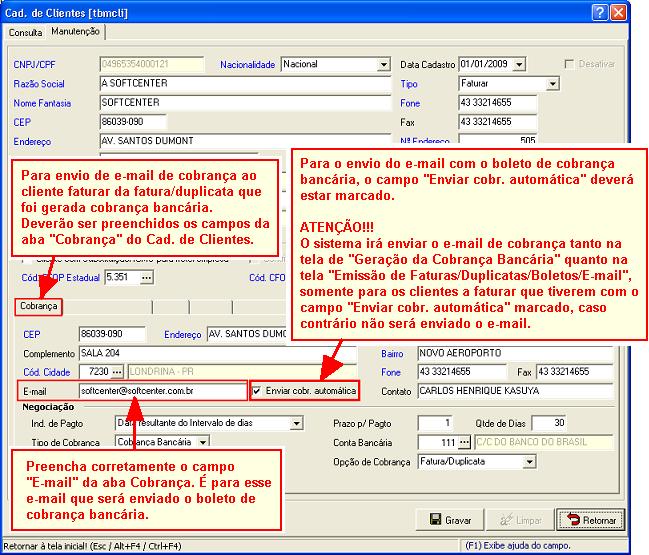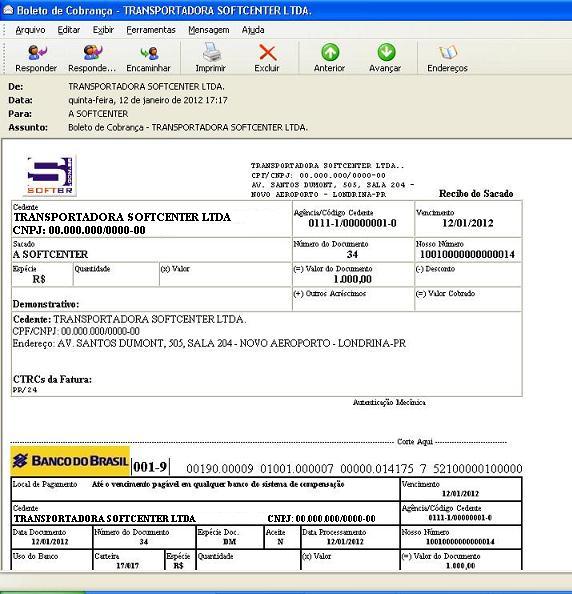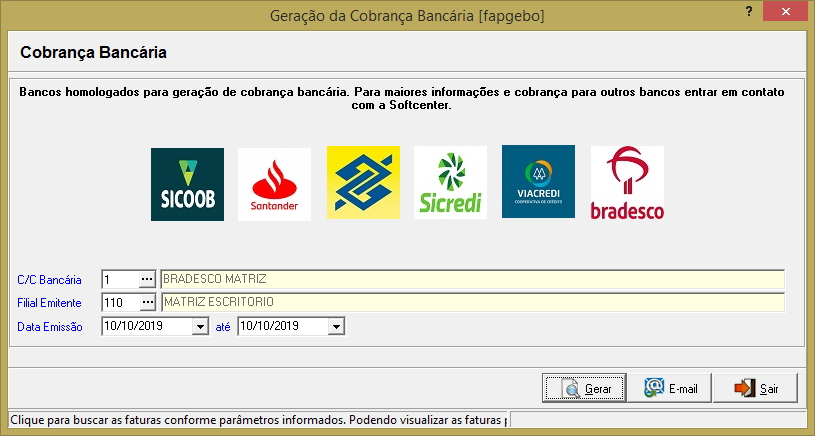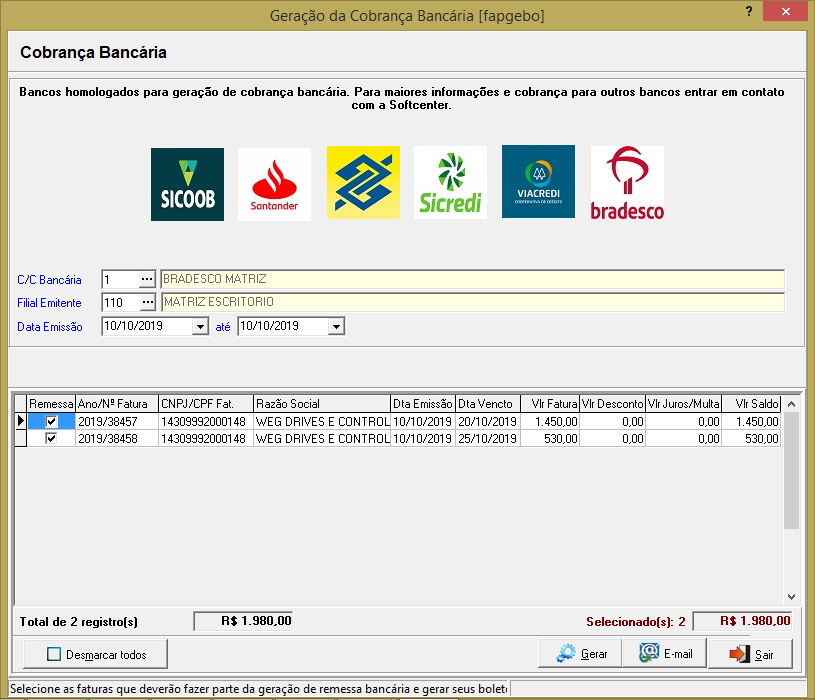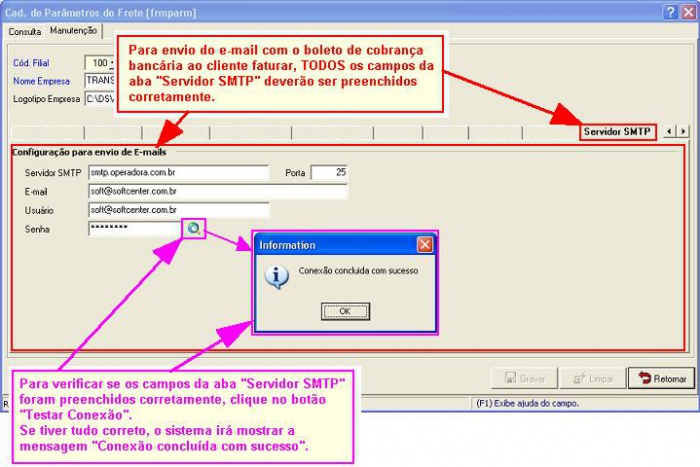Mudanças entre as edições de "Geracao de cobranca bancaria"
| Linha 118: | Linha 118: | ||
<br> | <br> | ||
| − | 4-hfapgebo_confirmar.JPG | + | [[Arquivo:4-hfapgebo_confirmar.JPG]] |
<br> | <br> | ||
<br> | <br> | ||
| Linha 124: | Linha 124: | ||
<br> | <br> | ||
| − | 6-hfapgebo_RemessaOK.JPG | + | [[Arquivo:6-hfapgebo_RemessaOK.JPG]] |
<br> | <br> | ||
<br> | <br> | ||
| Linha 130: | Linha 130: | ||
<br> | <br> | ||
<br> | <br> | ||
| − | 5-hfapgebo_boleto.JPG | + | [[Arquivo:5-hfapgebo_boleto.JPG]] |
<br> | <br> | ||
<br> | <br> | ||
Para obter mais informações sobre boletos bancários e de onde o sistema busca os dados que aparecem no boleto bancário, leia o tópico: Boleto. | Para obter mais informações sobre boletos bancários e de onde o sistema busca os dados que aparecem no boleto bancário, leia o tópico: Boleto. | ||
<br> | <br> | ||
| − | + | <br> | |
Após a geração dos boletos, o sistema irá verificar se todos os campos da aba Servidor SMTP do Cad. de Parâmetros do Frete foram preenchidos corretamente | Após a geração dos boletos, o sistema irá verificar se todos os campos da aba Servidor SMTP do Cad. de Parâmetros do Frete foram preenchidos corretamente | ||
<br> | <br> | ||
| − | 7-hfapgebo_Email_frmparm.JPG|center|700px | + | [[Arquivo:7-hfapgebo_Email_frmparm.JPG|center|700px]] |
<br> | <br> | ||
<br> | <br> | ||
| Linha 146: | Linha 146: | ||
<br> | <br> | ||
<br> | <br> | ||
| − | 8-hfapgebo_Email_tbmcli.JPG | + | [[Arquivo:8-hfapgebo_Email_tbmcli.JPG]] |
<br> | <br> | ||
<br> | <br> | ||
| − | 9-hfapgebo_Email.JPG | + | [[Arquivo:9-hfapgebo_Email.JPG]] |
Edição das 18h47min de 14 de novembro de 2014
Geração da Cobrança Bancária [fapgebo]
(Menu: Faturamento > Cobrança Bancária > Geração da Cobrança Bancária)
Esta tela permite ao usuário gerar a cobrança bancária das faturas: o arquivo de Remessa Bancária (.REM) e efetuar a emissão dos boletos para os bancos indicados na tela.
Para a geração de forma correta dos boletos/duplicatas, devem ser informados os campos Filial/Empresa, Conta Reduzida e Data Emissão.
Somente será gerado boletos bancários de Faturas emitidas com o Tipo: Duplica e Fatura/Duplicata.
Obs: Para o tipo Fatura, o sistema não emite boleto, somente é impressa uma fatura conforme o padrão já parametrizado.
ATENÇÃO!!!
| Conta Reduzida | Código da conta reduzida informada na digitação da fatura, que será considerada na geração da cobrança bancária (arquivo de remessa e impressão de boletos). |
| Filial/Empresa | Código da filial de emissão da fatura, que será considerada como a empresa cedente na geração da cobrança bancária (arquivo de remessa e impressão de boletos). |
| Data Emissão | Informe a data de emissão da fatura. |
Botão Gerar |
Clique para buscar as faturas conforme parâmetros informados. Podendo visualizar as faturas para selecioná-las ou gerar a cobrança de todas as faturas encontradas sem visualizá-las. |
Botão Sair |
Clique para sair da tela de Geração da Cobrança Bancária. |
Assim que clicar no botão Gerar aparecerá uma tela de confirmação:
Se clicar em sim, a tela aumentará para mostrar a lista das faturas encontradas, os botões Gerar e Sair passarão para o canto inferior direito da tela.
| Remessa | Marque caso queira que a duplicata/fatura. entre na geração da remessa e boleto bancário. |
Ano/Nº Fatura |
Ano e número de controle da duplicata/fatura. |
CNPJ/CPF Fat. |
CNPJ/CPF do cliente a faturar. |
Razão Social |
Razão social do cliente a faturar. |
Data Emissão |
Data de emissão da duplicata/fatura. |
Dta Vencimento |
Data de vencimento da duplicata/fatura. |
Vlr Fatura |
Valor da duplicata/fatura. |
Total de registro(s) |
Quantidade e valor total das duplicatas/faturas encontradas na pesquisa. |
Selecionado(s) |
Quantidade e valor total das duplicatas/faturas marcadas. |
Botão Desmarcar todos |
Clique para desmarcar todas as duplicatas/faturas da lista. |
Botão Marcar todos |
Clique para marcar todas as duplicatas/faturas da lista. |
Após selecionadas as duplicatas/faturas que deverão entrar na geração da remessa e boleto bancários, clique no botão Gerar novamente, aparecerá uma janela pedindo confirmação da geração de remessa.

Caso tenha certeza da geração clique no botão Yes. Espere alguns instantes até o sistema mostrar a mensagem informando que foi gerada a remessa:

Clique no botão OK. Logo em seguida serão gerados os boletos bancários:
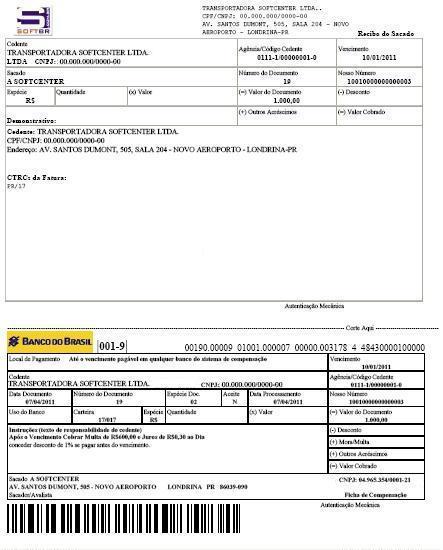
Para obter mais informações sobre boletos bancários e de onde o sistema busca os dados que aparecem no boleto bancário, leia o tópico: Boleto.
Após a geração dos boletos, o sistema irá verificar se todos os campos da aba Servidor SMTP do Cad. de Parâmetros do Frete foram preenchidos corretamente
Se tiver tudo certo o sistema irá enviar e-mail com o boleto de cobrança aos clientes a faturar, das faturas/duplicatas selecionadas, que possuem e-mail de cobrança cadastrado e o campo Enviar cobr. Automática marcado.